Omówienie asystenta uaktualniania platformy .NET
Nowe wersje platformy .NET są wydawane przez cały rok z główną wersją raz w roku. Asystent uaktualniania platformy .NET ułatwia uaktualnianie aplikacji z poprzednich wersji programów .NET, .NET Core i .NET Framework do najnowszej wersji.
Asystent uaktualniania platformy .NET to rozszerzenie programu Visual Studio i narzędzie wiersza polecenia, które zostało zaprojektowane w celu ułatwienia uaktualniania aplikacji do najnowszej wersji platformy .NET.
Problemy związane z asystentem uaktualniania platformy .NET można złożyć w programie Visual Studio, wybierając pozycję Pomoc>Wyślij opinię>Zgłoś problem.
Instalowanie Asystenta uaktualniania
Asystent uaktualnienia platformy .NET można zainstalować jako rozszerzenie programu Visual Studio lub jako narzędzie wiersza polecenia platformy .NET. Aby uzyskać więcej informacji, zobacz Instalowanie Asystenta uaktualniania platformy .NET.
Obsługiwane języki
Obsługiwane są następujące języki kodu:
- C#
- Visual Basic
Obsługiwane projekty
Obsługiwane są następujące typy projektów:
- ASP.NET
- Azure Functions
- Windows Presentation Foundation
- Windows Forms
- Biblioteki klas
- Aplikacje konsolowe
- Platforma UWP natywna dla platformy .NET
- Xamarin Forms
- .NET MAUI
Ścieżki uaktualniania
Obsługiwane są następujące ścieżki uaktualniania:
- .NET Framework do platformy .NET
- .NET Core do platformy .NET
- Platforma UWP do winUI 3
- Poprzednia wersja platformy .NET do najnowszej wersji platformy .NET
- Izolowana usługa Azure Functions w wersji 1-v3 do 4
- Xamarin Forms to .NET MAUI
- Przekształcenia plików XAML obsługują tylko uaktualnianie przestrzeni nazw. Aby uzyskać bardziej kompleksowe przekształcenia, użyj programu Visual Studio 2022 w wersji 17.6 lub nowszej.
Uaktualnianie za pomocą rozszerzenia programu Visual Studio
Po zainstalowaniu rozszerzenia .NET Upgrade Assistant kliknij prawym przyciskiem myszy projekt w oknie Eksplorator rozwiązań i wybierz polecenie Uaktualnij.
Uwaga
Upewnij się, że tworzysz kopię zapasową projektów przed uaktualnieniem, jeśli nie używasz kontroli źródła.
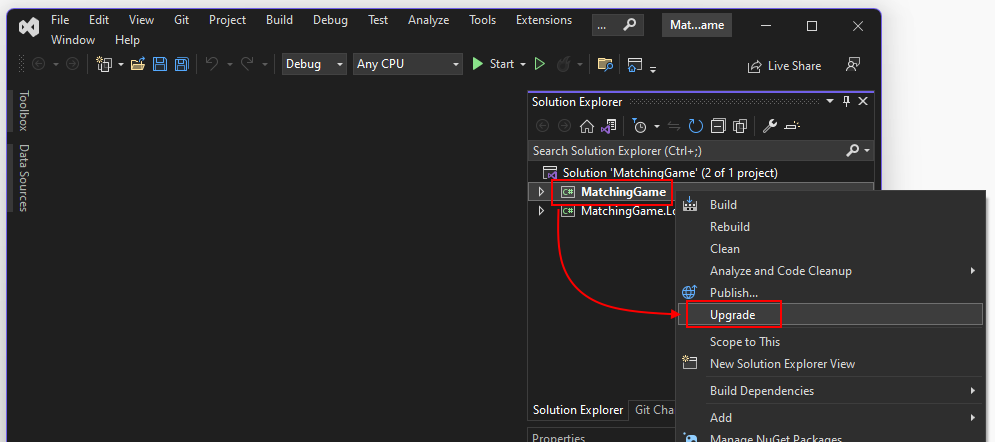
Zostanie otwarta karta, która zapewnia, na podstawie typu projektu, różne style uaktualniania:
Uaktualnienie projektu w miejscu
Ta opcja uaktualnia projekt bez tworzenia kopii.
Uaktualnianie projektu równoległego
Kopiuje projekt i uaktualnia kopię, pozostawiając oryginalny projekt sam.
Przyrostowe równoległe
Dobry wybór dla skomplikowanych aplikacji internetowych. Uaktualnienie z ASP.NET do ASP.NET Core wymaga sporo pracy i czasami ręcznej refaktoryzacji. Ten tryb umieszcza projekt .NET obok istniejącego projektu .NET Framework i kieruje punkty końcowe zaimplementowane w projekcie .NET, podczas gdy wszystkie inne wywołania są wysyłane do aplikacji .NET Framework.
Ten tryb umożliwia powolne uaktualnianie ASP.NET lub aplikacji biblioteki po kawałku.
Po uaktualnieniu aplikacji zostanie wyświetlony ekran stanu przedstawiający wszystkie artefakty związane z projektem, które zostały skojarzone z uaktualnieniem. Każdy artefakt uaktualnienia można rozszerzyć, aby dowiedzieć się więcej o stanie. Na poniższej liście opisano ikony stanu:
- Wypełniony zielony znacznik wyboru: artefakt został uaktualniony i ukończony pomyślnie.
- Niezapełniony zielony znacznik wyboru: narzędzie nie znalazło żadnych informacji o artefaktie w celu uaktualnienia.
- Żółty znak ostrzeżenia: artefakt został uaktualniony, ale należy wziąć pod uwagę ważne informacje.
- Czerwony X: Artefakt miał zostać uaktualniony, ale uaktualnienie nie powiodło się.
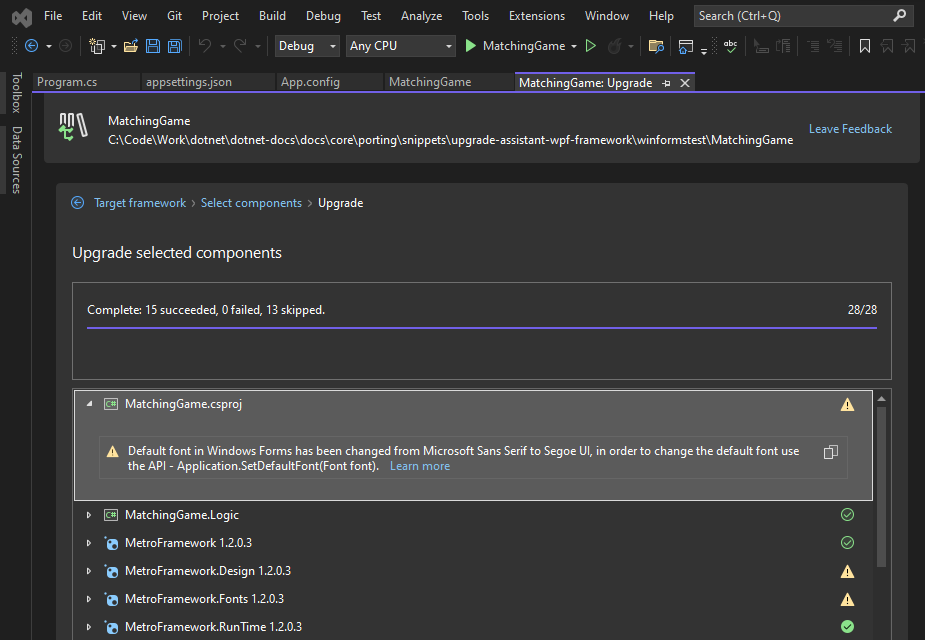
Ponadto akcje wykonywane przez Asystenta uaktualniania są rejestrowane w oknie Dane wyjściowe w źródle Asystenta uaktualniania, jak pokazano na poniższej ilustracji:
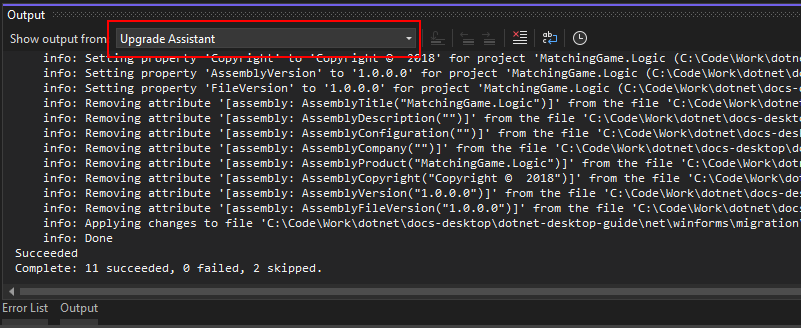
Po uaktualnieniu projektu należy go dokładnie przetestować.
Uaktualnianie za pomocą narzędzia interfejsu wiersza polecenia
Po zainstalowaniu narzędzia interfejsu wiersza polecenia programu .NET Upgrade Assistant otwórz okno terminalu i przejdź do katalogu zawierającego projekt, który chcesz uaktualnić. Możesz użyć polecenia , aby wyświetlić dostępne opcje interfejsu upgrade-assistant --help wiersza polecenia.
Uwaga
Upewnij się, że tworzysz kopię zapasową projektów przed uaktualnieniem, jeśli nie używasz kontroli źródła.
Uruchom narzędzie za pomocą upgrade-assistant upgrade polecenia , wszystkie projekty z bieżącego folderu i poniżej znajdują się na liście. Narzędzie interfejsu wiersza polecenia zapewnia interaktywny sposób wybierania projektu do uaktualnienia. Użyj klawiszy strzałek, aby wybrać element, a następnie naciśnij klawisz Enter , aby uruchomić element. Wybierz projekt, który chcesz uaktualnić. W przykładzie podanym w tym artykule znajdują się cztery projekty w bieżącym folderze:
Selected options
───────────────────────────────────────────────────────────
No options specified, follow steps below to continue
Steps
─────────────────
Source project
─────────────────
Which project do you want to upgrade (found 9)?
> MatchingGame (winforms\MatchingGame\MatchingGame.csproj)
MatchingGame.Logic (winforms\MatchingGame.Logic\MatchingGame.Logic.csproj)
StarVoteControl (csharp\StarVoteControl\StarVoteControl.csproj)
WebSiteRatings (csharp\WebSiteRatings\WebSiteRatings.csproj)
Navigation
Exit
W zależności od uaktualnienia projektu może zostać wyświetlona opcja określania sposobu kontynuowania uaktualniania:
Uaktualnienie projektu w miejscu
Ta opcja uaktualnia projekt bez tworzenia kopii.
Uaktualnianie projektu równoległego
Ta opcja jest dostępna tylko dla projektów .NET Framework. Kopiuje projekt i uaktualnia kopię, pozostawiając oryginalny projekt sam.
Selected options
──────────────────────────────────────────────────────────────────────────────────────────────────────────────────────────────────────────────────────────
Source project C:\Code\winforms\MatchingGame\MatchingGame.csproj
Steps
───────────────────────────────
Source project / Upgrade type
───────────────────────────────
How do you want to upgrade project MatchingGame?
> In-place project upgrade
Side-by-side project upgrade
Navigation
Back
Exit
Po wykonaniu tego kroku, jeśli istnieje więcej niż jedna struktura docelowa z możliwością dostosowania, wybierz element docelowy:
Selected options
──────────────────────────────────────────────────────────────────────────────────────────────────────────────────────────────────────────────────────────
Source project C:\Code\Work\dotnet\dotnet-docs\docs\core\porting\snippets\upgrade-assistant-wpf-framework\winforms\MatchingGame\MatchingGame.csproj
Ugrade type Inplace
Steps
──────────────────────────────────────────────────
Source project / Ugrade type / Target framework
──────────────────────────────────────────────────
What is your preferred target framework?
> .NET 6.0 (Supported until November, 2024)
.NET 7.0 (Supported until May, 2024)
.NET 8.0 (Try latest preview features)
Navigation
Back
Exit
Po uaktualnieniu projektu należy go dokładnie przetestować.
Opinia
Dostępne już wkrótce: W 2024 r. będziemy stopniowo wycofywać zgłoszenia z serwisu GitHub jako mechanizm przesyłania opinii na temat zawartości i zastępować go nowym systemem opinii. Aby uzyskać więcej informacji, sprawdź: https://aka.ms/ContentUserFeedback.
Prześlij i wyświetl opinię dla
